Jak všichni víme, ve výhledu, když používáme e -mailové ID v Na Pole podruhé vidíme návrhy adres, když zadáváme několik znaků jejich e -mailové adresy. K tomu dochází kvůli funkci automatického doplňování v aplikaci Outlook. Když však migrujeme z jednoho počítače do druhého, funkce automatického dokončování ve výchozím nastavení nebude fungovat, ani když nastavíme aplikaci Outlook pomocí souboru PST, který byl použit v předchozím počítači.
V tomto článku pojďme diskutovat o některých způsobech, které lze použít k získání funkce automatického dokončování pro již existující seznam kontaktů.
Než budete pokračovat, ujistěte se, Je povolena funkce automatického doplňování nebo automatického vyplňování v aplikaci Outlook. Udělat to tak,
Krok 1: Otevřete MS Outlook
Krok 2: Klikněte na Soubor Možnost nabídky

Krok 3: V levém dolním rohu okna vyberte Možnosti

Krok 4: Od Možnosti aplikace Outlook okno, vyberte Pošta z levé strany.
Krok 5: Z pravé strany přejděte dolů, dokud se nedostanete k Posílat zprávy sekce
Krok 6: Ujistěte se, že Pomocí seznamu automatického doplňování navrhujte jména při psaní do řádků Komu, Kopie a Skrytá kopie je zaškrtnuto
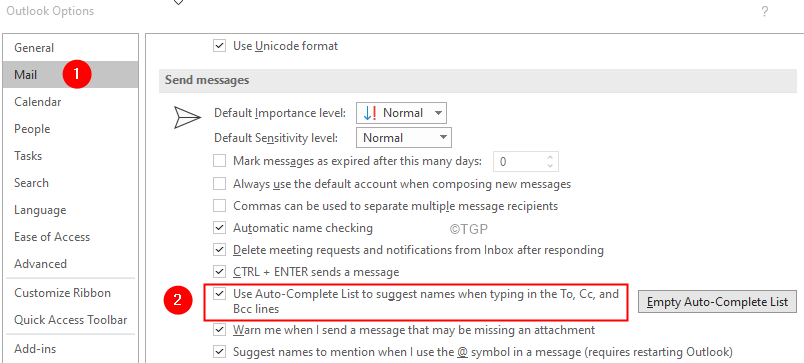
Metoda 1: Tradiční způsob zadávání adres ručně
Krok 1: Klikněte na Nový Email
Krok 2: V souboru Na zadejte všechny adresy ručně z adresáře.
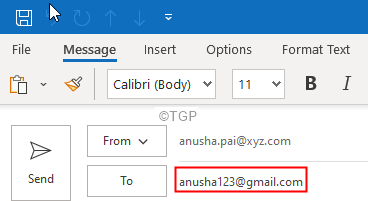
Metoda 2: Rychlé hackování pomocí tlačítka „Komu“
Krok 1: Klikněte na Nový Email
Krok 2: Klikněte na Na pole
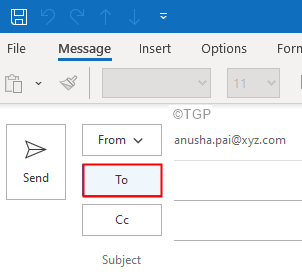
Krok 3: Uvidíte Vyberte Jména: Kontakty okno. Z Adresář v rozevíracím seznamu vyberte požadovanou adresu
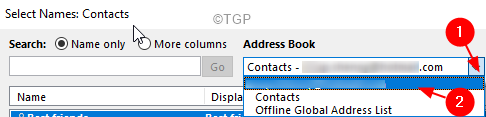
Krok 4: Přetáhněte a vyberte všechny adresy Jak je ukázáno níže
Krok 5: Klikněte na Na knoflík
Krok 6: Nyní vidíte, všechny adresy se načítají do pole Komu
Krok 7: Nakonec klikněte na OK
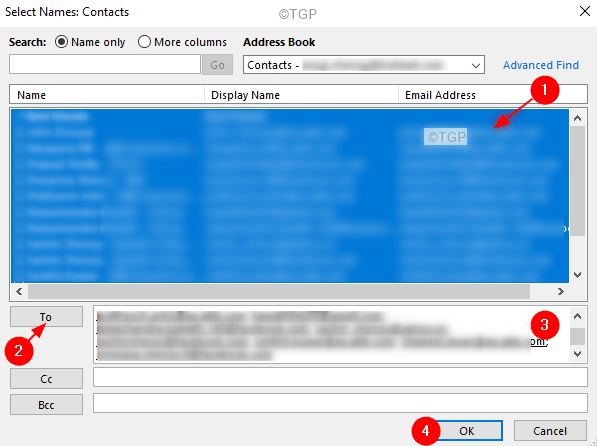
Krok 8: Zahoďte e -mail.
To je vše
Doufáme, že vám tento článek pomohl. Děkuji za přečtení.
Laskavě okomentujte a dejte nám vědět, pokud vám to fungovalo.


